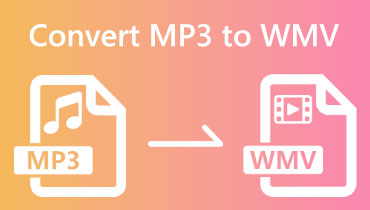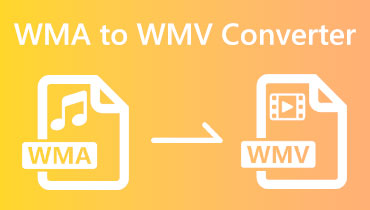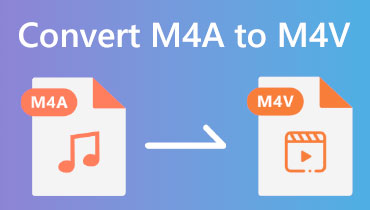Chọn Bộ chuyển đổi âm thanh tốt nhất - Hướng dẫn đáng tin cậy nhất
Sau khi Internet ra đời, mọi người đều quen với việc chia sẻ và tải nhạc yêu thích của mình trên web. Mọi người muốn nghe những bài hát hay mọi lúc mọi nơi và thay đổi nhạc chuông yêu thích cho điện thoại của họ. Tuy nhiên, các nền tảng và thiết bị khác nhau tương thích với các định dạng khác nhau, vì vậy chúng ta có thể cần phải chuyển đổi định dạng âm thanh trước khi sử dụng. Làm thế nào để bạn chọn một định dạng phù hợp bộ chuyển đổi âm thanh cho chính bạn? Ở đây, chúng tôi sẽ giới thiệu cho bạn 12 sản phẩm hàng đầu và liệt kê lý do tại sao chúng tôi chọn chúng. Toàn bộ bài đánh giá là khách quan và toàn diện để bạn có thể đọc một cách tự tin.
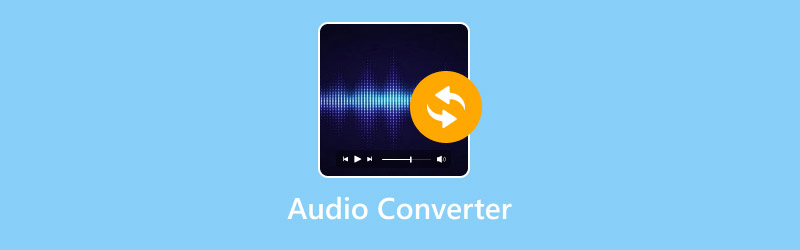
NỘI DUNG TRANG
- Phần 1. Chúng tôi kiểm tra các công cụ này như thế nào
- Phần 2. Cách lựa chọn
- Phần 3. Trình chuyển đổi video Vidmore
- Phần 4. Freemake Audio Converter
- Phần 5. Sự táo bạo
- Phần 6. Trình phát VLC
- Phần 7. FFmpeg
- Phần 8. Chuyển đổi âm thanh
- Phần 9. Vidmore Free Audio Converter Online
- Phần 10. Zamzar
- Phần 11. FreeConvert Audio Converter
- Phần 12. Bộ chuyển đổi âm thanh CloudConvert
- Phần 13. Convertio Audio Converter
- Phần 14. VEED.IO Bộ chuyển đổi âm thanh miễn phí
- Phần 15. Câu hỏi thường gặp về Audio Converter
Phần 1. Chúng tôi kiểm tra các công cụ này như thế nào
Trước khi chúng tôi bắt đầu giới thiệu về các trình chuyển đổi nhạc, chúng tôi muốn giải thích cách chúng tôi đánh giá chúng để tránh bất kỳ sự thiên vị nào. Đánh giá của chúng tôi không phải là bịa đặt hay bịa đặt. Theo cách đó, bạn có thể cảm thấy thoải mái hơn khi đọc chúng.
• Đầu tiên, chúng ta sẽ tìm hiểu các công cụ này theo cách trực tiếp nhất có thể, tức là sử dụng trực tiếp. Chúng tôi sẽ ghi lại cảm nhận thực tế của mình về chúng và những vấn đề chúng tôi gặp phải khi sử dụng chúng. Chúng tôi hy vọng rằng kinh nghiệm của chúng tôi có thể cung cấp cho bạn tài liệu tham khảo chính xác nhất.
• Thứ hai, chúng tôi sẽ truy cập trang web chính thức của các công cụ này và thu thập thông tin về các mẫu thiết bị mà chúng hỗ trợ, định dạng đầu vào và định dạng đầu ra. Chúng tôi cũng sẽ so sánh tệp đầu ra với tệp đầu vào để kiểm tra xem nó có bị mất chất lượng khi chuyển đổi định dạng hay không.
• Để tránh kết quả thử nghiệm của chúng tôi quá thiên vị, chúng tôi cũng sẽ đến một số nền tảng phổ biến để thu thập các đánh giá khác nhau của người dùng về nó. Thông tin đánh giá do một số nền tảng cung cấp cũng sẽ được tính đến. Chúng tôi tin rằng một số lượng lớn các mẫu đánh giá có thể giúp chúng tôi tối đa hóa khả năng toàn diện của một công cụ.
• Ngoài ra, người dùng của chúng tôi là một nhóm lớn. Vì vậy, chúng tôi cũng thu thập từ họ cảm nhận của họ về việc sử dụng các công cụ và các vấn đề họ gặp phải khi sử dụng chúng.
Phần 2. Cách lựa chọn
• Định dạng được hỗ trợ
Phần trung tâm nhất của trình chuyển đổi tệp âm thanh tất nhiên là các định dạng mà nó hỗ trợ. Trước khi chọn một công cụ, hãy đảm bảo rằng nó hỗ trợ các định dạng đầu vào và đầu ra mà bạn cần. Nhìn chung, các định dạng được hỗ trợ càng rộng thì bạn càng dễ sử dụng chúng. Tất cả quá trình xử lý định dạng có thể được thực hiện trên một nền tảng. Điều này cũng có nghĩa là công cụ này rất mạnh mẽ.
• Dễ sử dụng
Không phải người dùng nào cũng có đủ kinh nghiệm trong việc chuyển đổi âm thanh. Hầu hết người dùng chỉ cần thực hiện một số thao tác chuyển đổi và chỉnh sửa định dạng cơ bản. Do đó, một công cụ phổ biến phải có giao diện thân thiện với người dùng và hướng dẫn rõ ràng về cách sử dụng. Các nhà phát triển phải đảm bảo rằng cả người mới bắt đầu và chuyên gia đều có thể nhanh chóng bắt đầu chuyển đổi.
• Đặc trưng
Chức năng của một công cụ tuyệt vời không bao giờ là một chiều mà là quá đủ để đáp ứng các nhu cầu khác nhau của người dùng. Do đó, khi chọn một trình chuyển đổi định dạng âm thanh, chúng ta có xu hướng ưu tiên phần mềm có khả năng chỉnh sửa tệp đa phương tiện ngoài chức năng chuyển đổi định dạng. Điều này cho phép người dùng điều chỉnh các thông số của tệp theo ý thích trước khi xuất tệp.
• Tốc độ
Khi chọn một công cụ, bạn nên đảm bảo rằng nó nâng cao năng suất của bạn thay vì làm chậm toàn bộ quá trình chỉnh sửa. Hãy nhớ chọn một công cụ cung cấp tốc độ chuyển đổi nhanh để tiết kiệm thời gian.
• Dịch vụ khách hàng
Khi chuyển đổi định dạng, bạn có thể gặp một số lỗi hoặc lỗi trong quá trình hoạt động do các thông số tệp và thiết bị khác nhau của những người khác nhau. Lúc này, tốt hơn hết là tìm những chuyên gia đáng tin cậy để tham khảo ý kiến và để họ giải quyết vấn đề của bạn. Do đó, khi chọn công cụ, chúng tôi cố gắng ưu tiên những công cụ cung cấp trợ giúp theo thời gian thực.
| Công cụ | Nền tảng | Số lượng định dạng được hỗ trợ | Giá bán | Tốc độ chuyển đổi | Chất lượng đầu ra | giới hạn | Sửa đổi tham số |
| Vidmore Video Converter | Windows và MacOS | 200+ | Một phần miễn phí | Nhanh hơn 50 lần | Thông minh | Không | Rộng |
| Freemake Audio Converter | các cửa sổ | 1,000+ | Một phần miễn phí | Nhanh hơn 90 lần | Thông minh | dài 3 phút | Rộng |
| Audacity | Windows, MacOS và Linux. | Ít hơn 10 | Miễn phí | Đơn giản | Tốt | Không | Rất rộng |
| VLC Player | Windows, MacOS và Linux. | Hầu như tất cả các định dạng phổ biến | Miễn phí | Tốt | Tốt | Không | Một vài |
| FFmpeg | Windows, MacOS và Linux. | Hầu như tất cả các định dạng phổ biến | Miễn phí | Đơn giản | Tốt | Không | Rộng |
| Switch Audio Converter | các cửa sổ | 75+ | Miễn phí | Nhanh | Tốt | Không | Thiếu |
| Vidmore Free Audio Converter Online | Trực tuyến | 200+ | Miễn phí | Rất nhanh | Thông minh | Không | Đơn giản |
| Zamzar | Trực tuyến | 1,200+ | Miễn phí | Tốt | 50MB | Không | Đơn giản |
| Chuyển đổi âm thanh FreeConvert | Trực tuyến | 450+ | Miễn phí | Nhanh | Tốt | 1GB | Một vài |
| Bộ chuyển đổi âm thanh CloudConvert | Trực tuyến | 200+ | Miễn phí | Tốt | Thông minh | 25 lần một ngày | Một vài |
| Convertio Audio Converter | Trực tuyến | 300+ | Miễn phí | Tốt | Tốt | 1.000 MB | Một vài |
| VEED.IO Bộ chuyển đổi âm thanh miễn phí | Trực tuyến | 100+ | Miễn phí | Đơn giản | Thông minh | dài 10 phút | Một vài |
Phần 3. Trình chuyển đổi video Vidmore
Đánh giá trung bình: 4.8
Công cụ đầu tiên chúng tôi giới thiệu cho bạn là Vidmore Video Converter, một trình chuyển đổi định dạng khá chuyên nghiệp và được người dùng trên toàn thế giới tin tưởng. Hiện tại, nó tương thích với hơn 200 định dạng, một phạm vi bao gồm hầu hết các định dạng tệp phổ biến. Được trang bị công nghệ tăng tốc tiên tiến, nó có thể đạt tốc độ chuyển đổi nhanh hơn tới 50X. Ngoài những tính năng cơ bản này, nó còn cung cấp một hộp công cụ mở rộng. Bạn có thể tìm thấy trình nén video và âm thanh, trình cắt, trình tăng cường, trình hợp nhất, v.v.
Nhìn chung, đây là một công cụ chuyển đổi âm thanh hoàn hảo ở mọi phương diện.
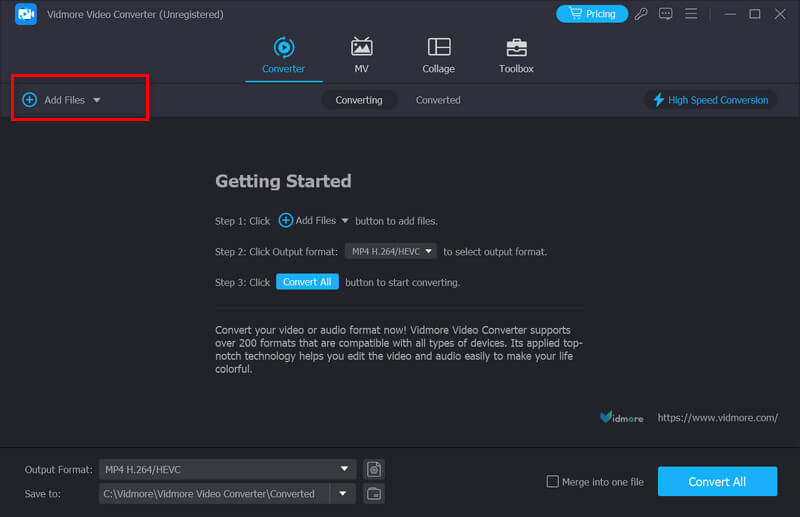
Hỗ trợ định dạng đầu vào
Băng hình: MP4, MOV, MKV, M4V, FLV, DIVX, AVI, MPG, MPEG, VOB, 3GP, 3G2, WMV, ASF, RM, RMVB, DAT, OGV, WEBM, DVR-MS, VRO, MXF, MOD, TOD, M4P, MTS, M2TS, M2T, TP, TRP, TS, DV, NSV, WTV, TIVO, v.v.
Âm thanh: MP3, WAV, WMA, M4A, M4B, M4R, v.v.
Hỗ trợ định dạng đầu ra
Băng hình: MP4, AVI, WMV, MOV, MKV, M4V, MPEG, FLV, F4V, SWF, 3GP, 3G2, ASF, DV, VOB, OGV, DIVX, XVID, WEBM, MXF, TS, M2TS, TRP, v.v.
Âm thanh: MP3, WAV, M4A, M4B, M4R, AAC, AC3, MKA, APE, AIFF, FLAC, AU, OGG, WMA, v.v.
Ưu điểm
- Có thể chuyển đổi các tập tin âm thanh sang bất kỳ định dạng nào hoặc cho bất kỳ thiết bị nào.
- Hỗ trợ xuất file với chất lượng không mất dữ liệu.
- Cho phép người dùng chuyển đổi hàng loạt.
- Rất dễ để thành thạo.
Nhược điểm
- Bạn cần phải trả phí để mở khóa tất cả các chức năng.
Phần 4. Freemake Audio Converter
Đánh giá trung bình: 4.0
Freemake Audio Converter là một trình chuyển đổi âm thanh chuyển đổi rất đáng tin cậy. Nhà phát triển của nó, Wondershare, có nhiều kinh nghiệm trong lĩnh vực chỉnh sửa âm thanh và video và đã phát hành một sản phẩm phổ biến. Hiện tại, nó hỗ trợ hơn 1.000 định dạng, điều đó có nghĩa là bạn sẽ không gặp phải vấn đề không tương thích. Công cụ này hiện có khả năng chuyển đổi nhanh hơn 90X và hỗ trợ bạn chuyển đổi tệp âm thanh sang CD. Bạn thậm chí có thể sử dụng công nghệ AI để nâng cao chất lượng âm thanh của bạn với sự giúp đỡ của nó.
Với khả năng mở bất kỳ tập tin đa phương tiện nào một cách mượt mà, đây là một tính năng mạnh mẽ không thể bỏ qua.
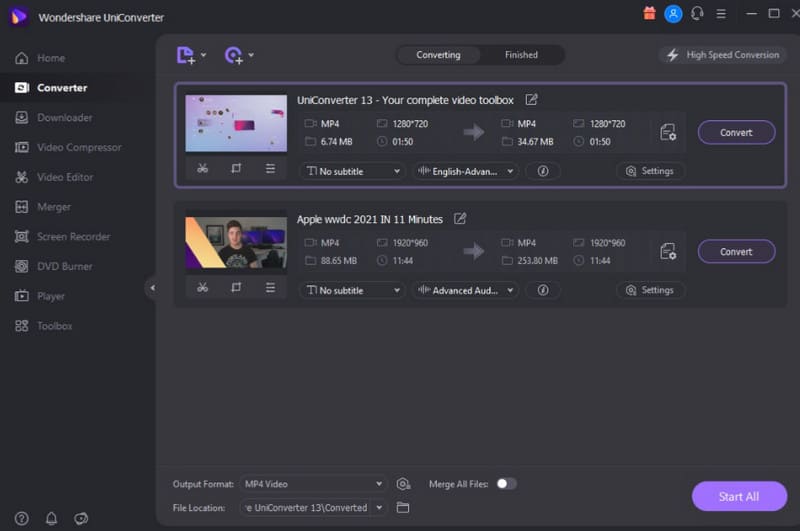
Hỗ trợ định dạng đầu vào
Băng hình: MP4, MOV, MKV, M4V, FLV, AVI, MPG, MPEG, VOB, 3GP, 3G2, WMV, ASF, RM, RMVB, DAT, OGV, WEBM, DVR-MS, VRO, MXF, MOD, TOD, M4P, MTS, M2TS, M2T, TP, TRP, TS, DV, WTV, NSV, TIVO.
Âm thanh: MP3, WAV, WMA, M4A, M4R, M4B, APE, AC3, MKA, APE, AIF, AIFF, AA, AAX, AMR, FLAC, AU, CUE, MPA, RA, RAM, OGG, MP2.
Hỗ trợ định dạng đầu ra
Băng hình: MP4, AVI, WMV, MOV, M4V, MKV, MPEG, FLV, F4V, SWF, 3GP, 3G2, ASF, DV, VOB, OGV, XVID, WEBM, MXF, TS, M2TS, TRP, ProRes (Chỉ dành cho Mac)
Âm thanh: MP3, M4A, AC3, WMA, WAV, OGG, APE, MKA, AU, AIFF, FLAC, M4B, M4R, MP2, MPA, v.v.
Ưu điểm
- Phạm vi các định dạng được hỗ trợ rất rộng.
- Có giao diện đơn giản, rất dễ sử dụng.
- Chất lượng đầu ra tuyệt vời.
Nhược điểm
- Phiên bản miễn phí chỉ có thể chuyển đổi video có độ dài tối đa 3 phút.
- Đôi khi, lỗi sẽ xảy ra trong quá trình đồng bộ âm thanh.
Phần 5. Sự táo bạo
Đánh giá trung bình: 4.5
Audacity là một công cụ chuyên xử lý các tệp âm thanh. Chức năng cốt lõi của nó thiên về ghi âm thanh hơn một số công cụ khác. Bạn có thể sử dụng nó để ghi âm nhạc bằng micrô và bộ trộn hoặc số hóa các tệp ghi âm đã nhập. Cùng với các tính năng ghi âm là chức năng chỉnh sửa âm thanh hoàn hảo. Bạn có thể trộn âm thanh, chỉnh sửa bản nhạc, cải thiện chất lượng âm thanh, loại bỏ tiếng ồn nền, v.v. Tất nhiên, nó cũng có trình chuyển đổi định dạng, nhưng các định dạng được hỗ trợ bị hạn chế so với các trình chuyển đổi chuyên nghiệp khác.
Tuy nhiên, trình chỉnh sửa âm thanh toàn diện như vậy là độc nhất. Với sự trợ giúp của trình chuyển đổi âm thanh kỹ thuật số này, bạn có thể đưa việc chỉnh sửa âm thanh của mình lên một tầm cao mới.
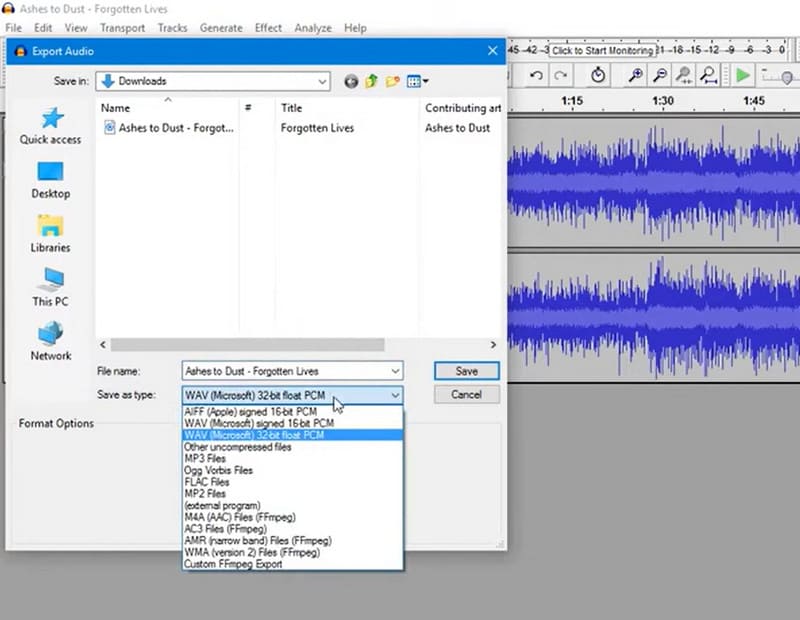
Hỗ trợ định dạng âm thanh
MP3, M4A, AIFF, FLAC, WAV.
Ưu điểm
- Miễn phí và mã nguồn mở.
- Cung cấp nhiều tính năng chỉnh sửa âm thanh chuyên nghiệp.
- Có sẵn cho Windows, MacOS và Linux.
Nhược điểm
- Có rất ít định dạng được hỗ trợ để chuyển đổi.
- Giao diện không thân thiện với người mới bắt đầu.
- Phức tạp khi sử dụng.
Phần 6. Trình phát VLC
Đánh giá trung bình: 4.1
Chúng tôi chắc chắn không ai xa lạ khi nhắc đến VLC Player. Là trình phát tệp đa phương tiện dễ nhận biết nhất, VLC Player nổi bật vì miễn phí và số lượng định dạng mà nó hỗ trợ. Người dùng có thể sử dụng nó để mở video và nhạc ở hầu hết các định dạng phổ biến. Bạn có thể tự do điều chỉnh cài đặt phát lại để thay đổi các thông số như tốc độ phát lại và âm lượng của tệp.
Ngoài ra, bạn có biết rằng nó cũng có thể được sử dụng như một trình chuyển đổi âm thanh miễn phí không? Chuyển đổi định dạng bằng VLC Player khá dễ dàng; bạn chỉ cần nhập tệp của mình và thay đổi định dạng chỉ bằng vài cú nhấp chuột. Tuy nhiên, điều quan trọng cần lưu ý là bạn phải sử dụng phiên bản mới nhất của VLC Player; nếu không, một số lỗi có thể xảy ra.
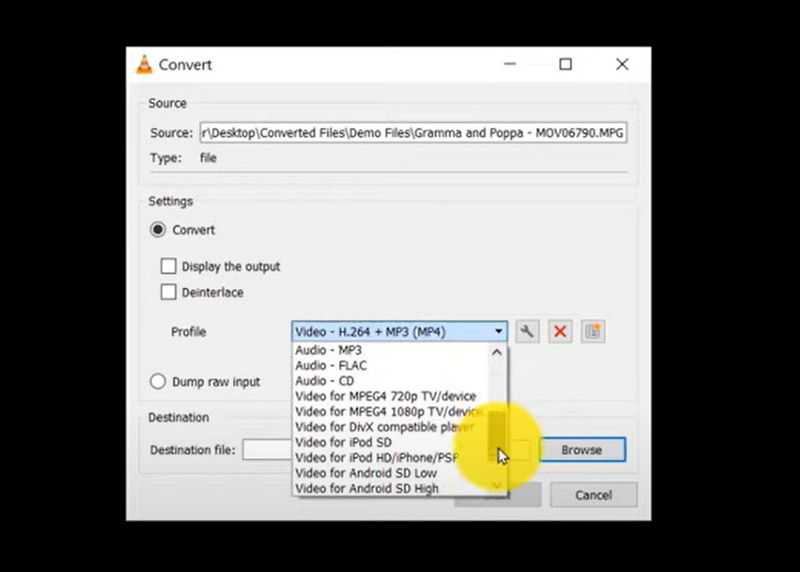
Hỗ trợ định dạng đầu vào
MPEG (ES, PS, TS, PVA, MP3), AVI, ASF, WMV, WMA, MP4, MOV, 3GP, OGG, OGM, MKV, WAV, DTS, AAC, AC3, DV, FLAC, FLV, MXF, v.v.
Hỗ trợ định dạng đầu ra
ASF, AVI, FLAC, FLV, MP4, MP3, MPEG, OGG, PVA, PS, TS, WAV, WEBM, AAC, DV, v.v.
Ưu điểm
- Hoàn toàn miễn phí để sử dụng.
- Các bước chuyển đổi rất dễ thực hiện.
- Có rất nhiều hướng dẫn có sẵn.
- Có nhiều định dạng tập tin được hỗ trợ.
Nhược điểm
- Thiếu các tính năng chỉnh sửa âm thanh nâng cao.
- Cần cập nhật lên phiên bản mới nhất kịp thời.
Phần 7. FFmpeg
Đánh giá trung bình: 4.6
FFmpeg là một công cụ được sử dụng khác với các trình chuyển đổi định dạng khác. Hầu hết các trình chuyển đổi sẽ có giao diện để tải tệp lên và chọn tệp, bạn thường cần nhấp vào để hoàn tất thao tác. FFmpeg yêu cầu bạn nhập các lệnh tương ứng để bắt đầu thao tác, nhưng nó có thể thực hiện nhiều thao tác khác nhau. Nó bao gồm các thư viện và chương trình để chuyển đổi nhiều định dạng âm thanh, video và hình ảnh, cũng như các công cụ để ghi, lọc, mã hóa, giải mã, v.v. Hoàn toàn miễn phí và bạn không cần phải trả bất kỳ khoản phí nào để sử dụng.
Mặc dù có nhiều thao tác có thể thực hiện được, nhưng nó đòi hỏi người dùng nhiều hơn. Để sử dụng nó, chúng ta cần có một số kiến thức chuyên môn. Người mới bắt đầu sẽ khó có thể bắt đầu sử dụng nó ngay lập tức.
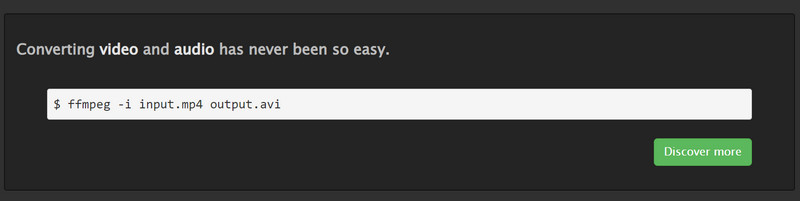
Định dạng hỗ trợ
H.264, H.265 (HEVC), VP9, AAC, MP3, FLAC, OGG, WAV, AC3, ALAC, WMA, AMR, PCM, VP9, VP8, MP4, MKV, AVI, MOV, FLV, WEBM, TS, MPEG, 3GP, WMV, v.v.
Ưu điểm
- Miễn phí sử dụng, không giới hạn.
- Có sẵn trên nhiều nền tảng khác nhau.
- Có nhiều tính năng và khả năng khác nhau.
- Rất dễ để tìm hướng dẫn.
Nhược điểm
- Rất khó sử dụng cho người mới bắt đầu.
- Đôi khi vẫn có lỗi và trục trặc.
Phần 8. Chuyển đổi âm thanh
Đánh giá trung bình: 4.5
Switch Audio Converter cũng là một lựa chọn tốt nếu bạn muốn tìm một công cụ có thể đáp ứng nhu cầu chuyển đổi định dạng âm thanh của bạn. Hiện tại, nó hỗ trợ hơn 75 định dạng âm thanh và các tệp của bạn sẽ giữ nguyên nhãn định dạng riêng biệt. Nó sẽ tự động chuẩn hóa nhạc của bạn trong quá trình chuyển đổi. Một số vấn đề nhỏ sẽ được khắc phục và bạn sẽ không cần phải chỉnh sửa thủ công. Bên cạnh chức năng cốt lõi này, bạn cũng có thể sử dụng nó để nhập và chuyển đổi danh sách phát nhạc. Switch Audio Converter cũng hỗ trợ bạn xuất âm thanh hoặc video bên trong CD hoặc DVD.
Công cụ này có nhiều thiết kế nhỏ giúp chúng ta dễ dàng thao tác. Ví dụ, chúng ta có thể nhấp chuột phải vào một tệp đã chọn để chuyển đổi trực tiếp vào Windows Explorer. Chúng ta cũng có thể chuyển đổi bằng cách kéo và thả trực tiếp.
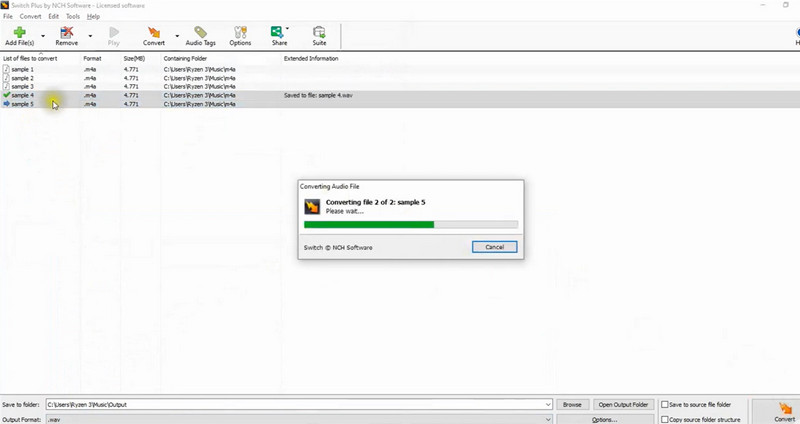
Hỗ trợ định dạng đầu vào
3GA, 3GP, AAC, AC3, ACT, RCD, RED, AIF, AIFF, AIFC, AMR, APE, AUP, AU, ASF, AVI, CAF, CDA, DART, DCT, DS2, DSS, DTS, DVF, FLAC, FLV, GSM, M2A, M3U, M4A, M4B, M4R, MID, MKA, MKV, MOD, MOH, MOV, MP1, MP2, MP3, MP4, MPA, MPC, MPEG, MPGA, MPG, MSV, OGA, OGG, OPUS, PLS, QCP, RA, RAR, RAW, REC, RSS, SHN, SPX, VOB, VOC, VOX, WAV, WEBA, WMA, WMV, WPL, WV, ZAB, ZIP.
Hỗ trợ định dạng đầu ra
AAC, AC3, AIF, AIFF, AIFC, AMR, APE, AU, CAF, CDA, FLAC, GSM, M3U, M4A, M4B, M4R, MOV, MP1, MP2, MP3, MPC, OGG, OPUS, PLS, RAW, RSS, SPX, TXT, VOX, WAV, WMA, WPL.
Ưu điểm
- Quá trình chuyển đổi rất dễ dàng.
- Có thể đạt được tốc độ chuyển đổi cao.
- Rất phải chăng.
Nhược điểm
- Trang này trông lỗi thời.
- Không thể chỉnh sửa các tập tin đã nhập.
- Chỉ có thể sử dụng trên máy tính Windows.
Phần 9. Vidmore Free Audio Converter Online
Đánh giá trung bình: 4.7
Các công cụ trên là phần mềm chuyển đổi máy tính để bàn, bạn cần tải xuống và cài đặt trước khi có thể sử dụng. Nếu bộ nhớ thiết bị của bạn quá chật hoặc bạn không muốn trải qua các bước phức tạp, bạn có thể chọn trình chuyển đổi âm thanh trực tuyến. Vidmore Free Audio Converter Online là một trong những ứng dụng tốt nhất, không chỉ hỗ trợ các định dạng tương đương với ứng dụng trên máy tính mà còn có một số cài đặt cá nhân cơ bản và công cụ chỉnh sửa để bạn lựa chọn.
Sẽ không có sự mất mát nào về chất lượng các tập tin của chúng tôi trong quá trình chuyển đổi này. Chúng tôi cũng có thể chọn các định dạng phù hợp với các thiết bị khác nhau để xem trước và sửa đổi sau này.
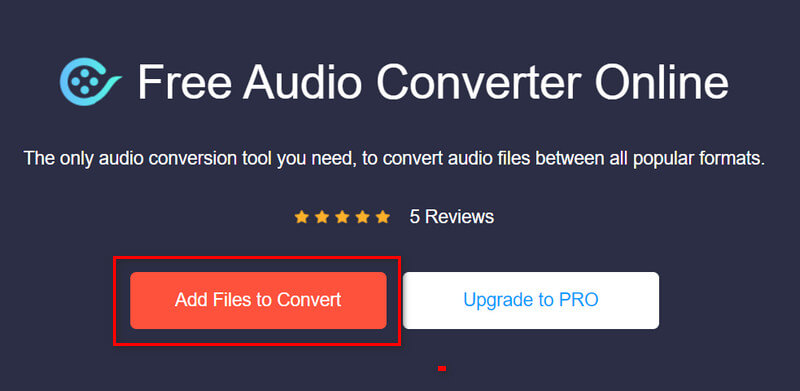
Hỗ trợ định dạng đầu vào
Băng hình: MP4, AVI, MOV, MKV, WMV, M4V, FLV, WebM, VOB, 3GP, MPG, MPEG, TS, MTS, M2TS, TRP, TOD, MOD, RMVB, RM, DAT.
Âm thanh: MP3, AAC, M4A, AC3, FLAC, WMA, WAV, AIFF, M4B, M4R, MKA, MP2, OGG, APE, RA, RAM.
Hỗ trợ định dạng đầu ra
Âm thanh: MP3, AAC, M4A, AC3, FLAC, WMA, WAV, AIFF, M4B, M4R, MKA.
Ưu điểm
- 100% an toàn và miễn phí.
- Không cần phải tải xuống và cài đặt phần mềm.
- Cung cấp chất lượng âm thanh đầu ra tuyệt vời.
Nhược điểm
- Các tính năng chỉnh sửa bị hạn chế so với phiên bản dành cho máy tính để bàn.
Phần 10. Zamzar
Đánh giá trung bình: 4.6
Zamzar là một trong những công cụ tốt nhất giúp bạn chuyển đổi tệp âm thanh. Tất cả những gì bạn cần làm là truy cập trang web chính thức của công cụ và bạn có thể trực tiếp tải tệp của mình lên và chuyển đổi tệp. Để giúp bạn dễ dàng hình dung thông tin trong tệp của mình, công cụ sẽ hiển thị cho bạn kích thước, định dạng và tên của tệp hiện tại ngay bên dưới các tùy chọn chuyển đổi. Các loại tệp hiện tại mà công cụ này hỗ trợ bao gồm tài liệu, hình ảnh, video và âm thanh.
Zamzar có hướng dẫn đơn giản và rõ ràng trên trang để chúng ta có thể dễ dàng hoàn thành mọi bước. Cuối trang cũng sẽ hiển thị cho chúng ta các trình chuyển đổi dành riêng cho một định dạng nhất định, được phân loại theo loại tệp. Nhìn chung, đây là một công cụ thân thiện với người mới bắt đầu.
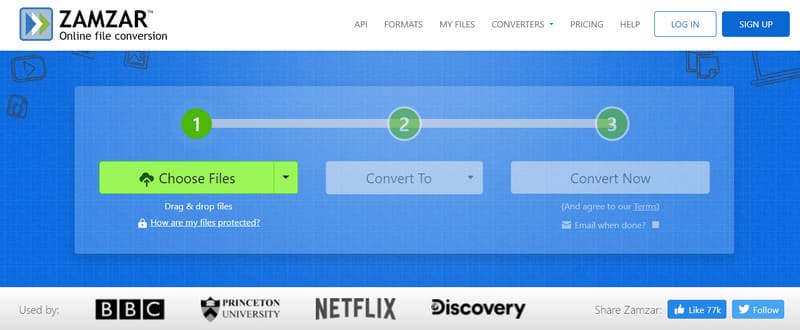
Định dạng hỗ trợ
Băng hình: MP4, MPG, M4V, MKV, MOD, MOV, 3GP, 3G2, 3GPP, ASF, AVI, F4V, FLV, GVI, M2TS, MTS, RM, RMVB, TS, VOB, WEBM, WMV.
Âm thanh: MP3, OGA, OGG, FLAC, M4A, M4B, M4R, 3GA, AAC, AC3, AIFC, AIFF, AMR, APE, CAF, MIDI, RA, RAM, WAV, WMA.
Ưu điểm
- Cho phép chuyển đổi hàng loạt.
- Hỗ trợ nén kích thước tập tin.
- Các bước thực hiện rất đơn giản.
Nhược điểm
- Phiên bản miễn phí có giới hạn kích thước tệp là 50 MB.
Phần 11. FreeConvert Audio Converter
Đánh giá trung bình: 4.6
FreeConvert Audio Converter là một công cụ miễn phí có thể chuyển đổi định dạng tệp trực tuyến. Nó có giao diện rất tối giản và được thiết kế đẹp mắt. Bạn có tùy chọn tải tệp âm thanh của mình từ thiết bị cục bộ và từ Dropbox, Google Drive, OneDrive hoặc URL. Bạn có thể thực hiện việc này chỉ bằng cách kéo xuống menu trên trang chính. FreeConvert Audio Converter hiện hỗ trợ hơn 450 định dạng và cũng cho phép bạn chỉnh sửa âm thanh đơn giản, chẳng hạn như điều chỉnh chất lượng, tốc độ lấy mẫu và codec.
Nó hoàn toàn an toàn và chúng ta không cần phải lo lắng khi sử dụng nó. Nó tuyên bố đảm bảo quyền riêng tư và bảo mật cho các tập tin chúng ta tải lên.
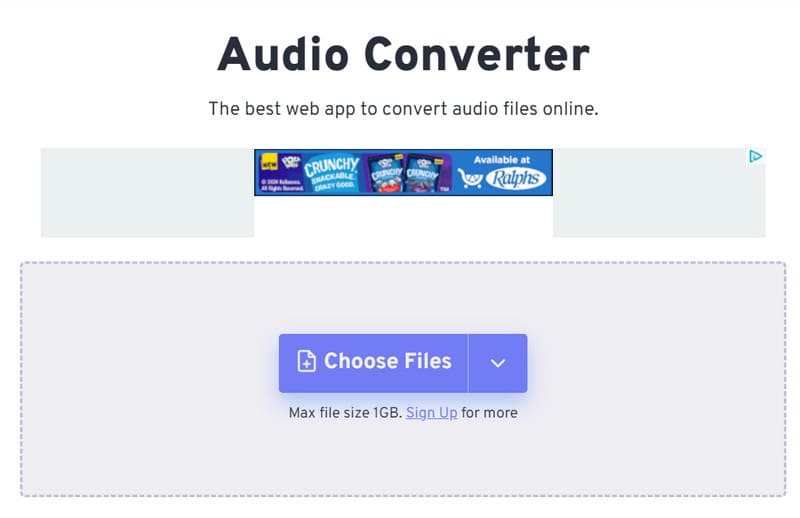
Định dạng hỗ trợ
WAV, FLAC, WMA, M4A, ALAC, OGG, AAC, AMR, AIFF, MP4, M4V, MKV, AVI, WMV, F4V, F4P, MOV, v.v.
Ưu điểm
- Bảo vệ quyền riêng tư của người dùng.
- Sử dụng miễn phí.
- Có giao diện trực quan và thân thiện với người dùng.
- Không có hình mờ trên các tập tin đã chuyển đổi.
Nhược điểm
- Có giới hạn 1GB cho phiên bản miễn phí.
- Có một công cụ chỉnh sửa duy nhất.
Phần 12. Bộ chuyển đổi âm thanh CloudConvert
Đánh giá trung bình: 4.3
Nếu bạn cũng thường xuyên sử dụng các công cụ chuyển đổi định dạng, bạn hẳn đã thấy CloudConvert Audio Converter thường xuyên. Nó nổi tiếng với các bước chuyển đổi gián tiếp và cung cấp các dịch vụ miễn phí. Hiện tại, nó hỗ trợ bạn chuyển đổi các tệp giữa hơn 200 định dạng và các loại tệp được hỗ trợ bao gồm hình ảnh, video, nhạc, tài liệu, sách điện tử, lưu trữ, bảng tính và bản trình bày. Trước khi xuất tệp đã chuyển đổi, bạn có thể đặt chất lượng của tệp và các tùy chọn khác.
Giao diện rất đơn giản đến mức chúng ta sẽ không bị làm phiền bởi bất kỳ quảng cáo hay cửa sổ bật lên nào và chúng ta có thể khóa nút để chọn định dạng muốn chuyển đổi chỉ trong nháy mắt.
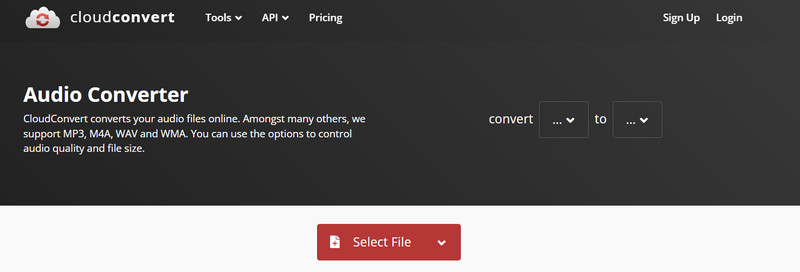
Hỗ trợ định dạng âm thanh
AAC, AC3, AIF, AIFC, AIFF, AMR, AU, CAF, FLAC, M4A, M4B, MP3, OGA, VOC, WAV, WEBA, WMA.
Ưu điểm
- Chuyển đổi các tập tin âm thanh với chất lượng cao.
- Hỗ trợ dịch vụ đám mây.
- Không giới hạn thiết bị và nền tảng.
Nhược điểm
- Phiên bản miễn phí chỉ có thể chuyển đổi 25 lần một ngày.
Phần 13. Convertio Audio Converter
Đánh giá trung bình: 4.6
Convertio là một nền tảng chuyển đổi tệp trực tuyến khác. Nó cho phép người dùng hoàn tất mọi quy trình chuyển đổi trong trình duyệt. Với giao diện sạch sẽ và nhiều định dạng âm thanh, nó đã trở thành một công cụ đa năng dành cho bạn nếu bạn muốn chuyển đổi tệp cho các mục đích khác nhau. Công cụ này cũng tuyên bố đảm bảo quyền riêng tư của bạn 100%. Trong vòng 24 giờ sau khi bạn hoàn tất quá trình chuyển đổi, các tệp đã tải lên của bạn sẽ bị xóa và không ai có thể truy cập lại chúng nữa.
Tất cả các tính năng của nó đều được hiển thị trực tiếp trên trang web và chúng ta không cần gì thêm nữa để thay đổi định dạng của các tập tin.
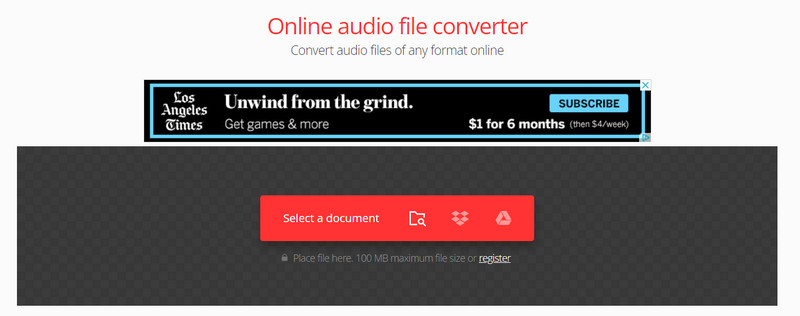
Hỗ trợ định dạng âm thanh
WAV, OGG, M4R, OPUS, M4A, FLAC, WMA, AAC, AIFF, CDDA, AMR, 8SVX, MP2, GSM, DTS, WV, AU, CAF, AC3, OGA, SMP, RA, CVS, VOX, VOC, W64, SLN, AVR, SPX, AMB, SND, PVF, PAF, TXW, HCOM, IMA, MAUD, SOU, SD2, FAP, VMS, SPH, CVSD, SNDT, PRC, GSRT, WVE, DVMS, HTK, CVU, SNDR, FSSD, TTA, IRCAM, NIST, MP3.
Ưu điểm
- Chuyển đổi nhiều tệp âm thanh cùng lúc.
- Có thể truy cập được cho người dùng ở mọi cấp độ.
- Cho phép người dùng tải tệp lên từ dịch vụ lưu trữ đám mây.
Nhược điểm
- Có giới hạn kích thước 1.000 MB trong bản dùng thử miễn phí.
Phần 14. VEED.IO Bộ chuyển đổi âm thanh miễn phí
Đánh giá trung bình: 4.6
VEED.IO Free Audio Converter là một công cụ chuyển đổi âm thanh trực tuyến chuyên nghiệp. Nó có thể thay đổi định dạng trong vài bước và toàn bộ quá trình hoàn toàn miễn phí. Bạn chỉ cần mở phần mềm này trong trình duyệt của mình, tải tệp của mình lên và chọn định dạng cho đầu ra lý tưởng. Ngoài các tính năng chuyển đổi định dạng cơ bản, bạn cũng có thể tạo video dựa trên âm thanh của mình bằng Trình chỉnh sửa video miễn phí mà nó cung cấp. VEED.IO Free Audio Converter hiện hỗ trợ hơn 100 định dạng âm thanh. Nếu bạn cảm thấy âm thanh của mình bị nhiễu hoặc chất lượng âm thanh không đủ tốt, bạn cũng có thể để nó giúp bạn làm sạch âm thanh và nâng cao chất lượng. Nhưng tính năng này phải trả phí.
Nhìn chung, phần mềm này có các tính năng chỉnh sửa toàn diện và giúp bạn tiết kiệm các bước tải xuống và cài đặt phần mềm.
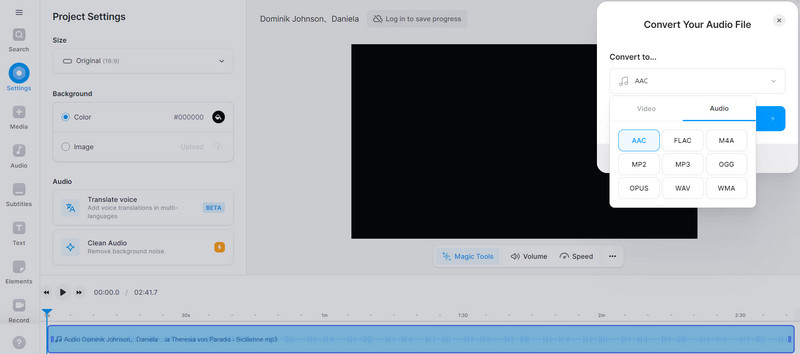
Hỗ trợ định dạng âm thanh
AAC, FLAC, M4A, MP2, MP3, OGG, OPUS, WAV, WMA.
Ưu điểm
- Hỗ trợ xuất file lên mạng xã hội.
- Cho phép người dùng loại bỏ tiếng ồn xung quanh.
- Đi kèm với một máy nén âm thanh.
Nhược điểm
- Không thể chuyển đổi hàng loạt.
Phần 15. Câu hỏi thường gặp về Audio Converter
Bộ chuyển đổi âm thanh nào là tốt nhất?
Không có trình chuyển đổi âm thanh nào là tốt nhất. Xếp hạng của chúng phụ thuộc vào nhu cầu và sở thích cụ thể của người dùng. Một số trình chuyển đổi âm thanh nổi bật bao gồm Audacity, Vidmore Video Converter, Freemake Audio Converter, v.v. Chúng có những ưu điểm riêng. Ví dụ, Audacity cung cấp các công cụ chỉnh sửa chuyên nghiệp, trong khi Vidmore Video Converter hỗ trợ nhiều định dạng.
Phần mềm chuyển đổi nhạc tốt nhất cho FLAC là gì?
Nhìn chung, các trình chuyển đổi phù hợp nhất cho định dạng FLAC là Audacity, Switch Audio File Converter và Freemake Audio Converter. Audacity hỗ trợ nhiều chức năng chỉnh sửa FLAC hơn, bạn có thể điều chỉnh theo sở thích của mình. Switch Audio File Converter cung cấp nhiều cài đặt được cá nhân hóa và bạn cũng có thể thực hiện chuyển đổi hàng loạt. So với hai công cụ kia, Freemake Audio Converter vượt trội hơn về phương pháp dễ sử dụng và giao diện rõ ràng.
Làm thế nào tôi có thể chuyển đổi nhạc sang MP3 miễn phí?
Nếu bạn muốn chuyển đổi nhạc sang MP3 miễn phí, bạn có thể chọn trình chuyển đổi trực tuyến hoặc chọn phần mềm máy tính miễn phí. Hiện tại, các trình chuyển đổi định dạng trực tuyến về cơ bản là miễn phí và các công cụ bạn có thể chọn là Vidmore Free Audio Converter Online, Convertio và Zamzar. Một số phần mềm máy tính cũng cung cấp chức năng chuyển đổi định dạng miễn phí, chẳng hạn như Audacity và Vidmore Video Converter.
Phần kết luận
Trong bài viết này, chúng tôi đã xem xét 12 bộ chuyển đổi định dạng âm thanh chi tiết. Ưu điểm và nhược điểm của từng công cụ được rút ra từ kinh nghiệm của chúng tôi và các đánh giá công khai. Nội dung của chúng tôi rất khách quan và không thiên vị. Chúng tôi cũng liệt kê các yếu tố bạn cần cân nhắc khi chọn công cụ để bạn có thể tổng hợp tình hình của mình và sử dụng bộ chuyển đổi đáp ứng các yêu cầu của bạn. Dành riêng để cung cấp nội dung không có độ ẩm, bài viết này có thể giúp bạn. Trong tương lai, nhóm của chúng tôi luôn có thể ở đó vì bạn trong hành trình chỉnh sửa âm thanh và video của bạn.